在excel表格中设置出错警告 excel设置出错警告,最近到了季度汇报的时候,掌握一手excel技能在此刻显得多么重要,为了是你的excel看起来更高大上,今天教大家设置excel设置出错警告,今天我们的干货专业全称为“在excel表格中设置出错警告 excel设置出错警告”能不能以绚烂的技能征服领导,就在这一波了~
除了可对单元格设置数据有效性外,用户还可以设置选定单元格时显示的输入信息,以提示用户应该输入何种数据。还可以在excel表格中设置出错警告,提示用户的输入出错在哪里等。
打开工作表后,选择要设置输入信息和出错警告的单元格,再选择数据一有效性命令,弹出数据有效性对话框,分别切换到输入信息和出错警告选项卡,在其中分别进行设置后单击确定按钮完成设置。
下面在前面设置了excel数据有效性的工作表中分别设置各单元格区域的输入信息和出错警告,操作方法如下:
1、打开工资统计表3工作簿,选择单元格H3,再选择数据一有效性命令。
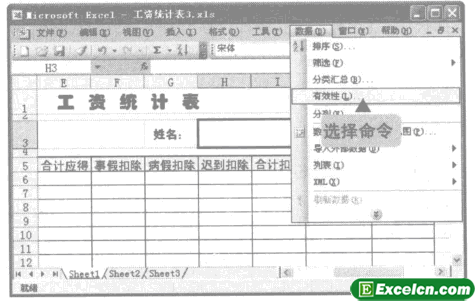
图1
2、弹出数据有效性对话框,切换到输入信息选项卡,在标题和输入信息文本框中分别输入对应的信息。
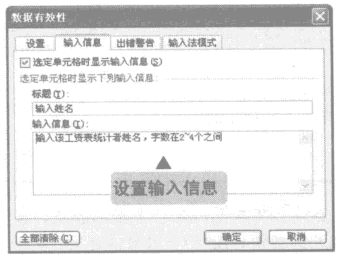
图2
3、切换到出错警告选项卡,在样式下拉列表框中保持默认,在标题和错误信息文本框中输入相应内容,单击确定按钮。
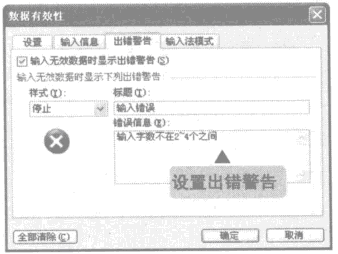
图3
4、返回工作表,当选择单元格H3时显示提示信息。
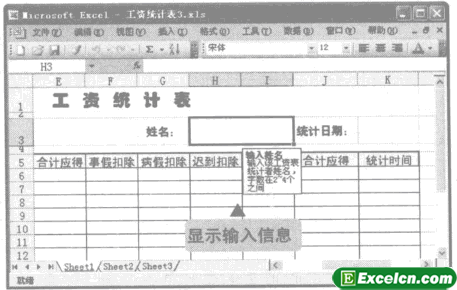
图4
5、在该单元格中输入设置范围外的内容,如这里输入一个字,将弹出设置的出错警告。
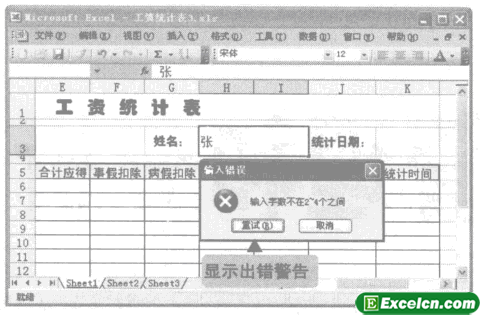
图5
6、选择单元格K3,再选择数据一有效性命令,弹出数据有效性对话框,切换到输入信息选项卡,设置其输入信息。
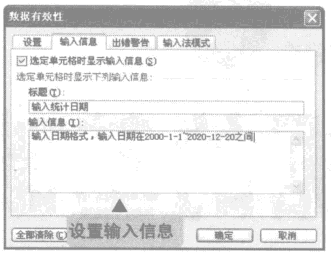
图6
7、切换到出错警告选项卡,在样式下拉列表框中选择警告选项,在标题和错误信息文本框中输入相应内容,单击确定按钮。
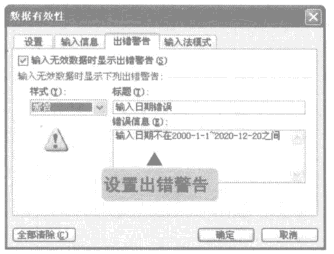
图7
8、返回工作表,选择单元格区域K6:K17。再选择数据一有效性命令,弹出数据有效性对话框,切换到输入信息选项卡,设置其输入信息。
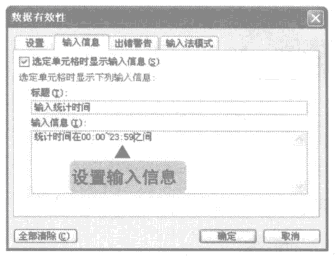
图8
9、切换到出错警告选项卡,在样式下拉列表框中选择信息选项,在标题和错误信息文本框中输入相应内容,单击确定按钮。
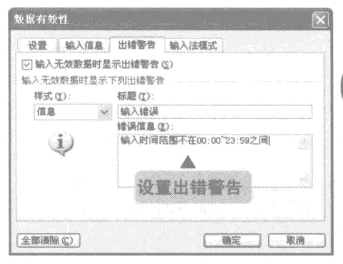
图9
10、返回工作簿,完成输入信息和出错警告的设置。
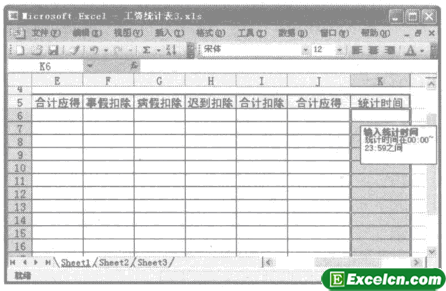
图10
在excel表格中设置出错警告一般用在工作组同时编辑一个工作表的情况下,如果我们在这个表格输入错内容以后,就会立马提示我们哪里出错了,这样是为了防止我们出错,同时也提高了我们的工作效率。
以上就是在excel表格中设置出错警告 excel设置出错警告全部内容了,希望大家看完有所启发,对自己的工作生活有所帮助,想要了解更多跟在excel表格中设置出错警告 excel设置出错警告请关注我们文章营销官网!
推荐阅读
excel单元格的指定数值范围 excel 单元格数值范围 | 文军营销1、在excel工作表中选择通讯费用报销上限列所在的单元格区域 G4:G54,切换到【数据】选项卡,在【数据工具】组中单击【数据有效性】下拉按钮,执行【数据有效性】命令。 2、弹出【数据有效性】对话框,单击【设置】标签,在【允许】下拉列表框中选择【整数】选项。 图1 3、在【数据】下拉列表框中选择【小于或等于...设置Excel单元格数据的有效性 设置单元格数据有效性 | 文军营销步骤1 选择需设置数据录入有效范围的单元格或单元格区域,单击数据功能选项,再单击数据工具功能组中的数据有效性工具按钮,在下拉列表中单击选择数据有效性命令,然后打开数据有效性对话框,如图1所示。 图1 步骤2 单击设置选项卡,然后单击允许列表框,在下拉列表中单击选择数据类型;然后单击数据列表框,在下拉列表中单击选择...创建excel员工档案表 员工档案管理表excel | 文军营销9、我们还可以在输入信息选项卡下标题和输入信息文本框中输入显示信息,在出错警告选项卡下的标题和错误信息文本框输入无效数据时显示的出错信息,当然这些都在第8步骤我们说的数据有效性窗口中设置,可选项啊。 10、最后,我们在excel工作表中输入数据就可以了,并相应调整单元格行高和列宽,最后效果如图10所示。 图10 通...设置excel的数据有效性 excel数据有效性设置 | 文军营销1、我们打开一个excel工作簿,然后选择一列,然后切换到数据选项卡,在数据工作组中单击数据有效性下拉按钮,在弹出的下拉列表中选择数据有效性选项,如图1所示。 图1 2、弹出数据有效性对话框,在设置选项卡下单击允许:下拉列表框右侧的下拉按钮,在弹出的下拉列表中选择序列选项,如图2所示。利用excel公式来防止用户输入重复数据 excel查找重复项公式 |...1、我们打开excel工作表,然后全选所有单元格,找到数据功能中的数据工具项,有一个数据有效性的选线,我们在数据有限性里点击设置标签,然后在允许下拉列表中选择自定义选项,然后在公式中输入=COUNTIF($1:$65535,A1)=1。 图1 2、上面的公式其中,$1:$65535表示检查整个工作表,如果只检查EXCEL2010工作表中的某一行...使用excel2010中的数据有效性自动检查重复数据 | 文军营销1、首先我们打开excel表格以后,选定要检查数据有效性的范围,也就是说我们不需要重复的范围。 2、然后我们在数据标签下选择数据有效性,然后在数据有效性的对话框中选择下面的允许,选择其中的自定义,在下面的excel公示栏下输入=COUNTIF($1:$10,A1)=1,在出错警告标签中,我们尅修改标题和错误信息,也可以不选择保持原...


![]()
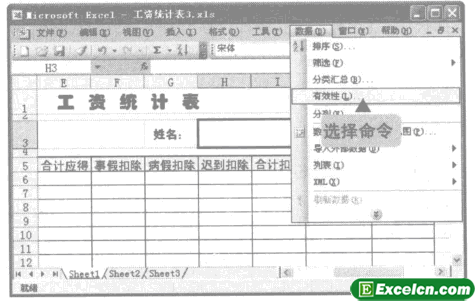
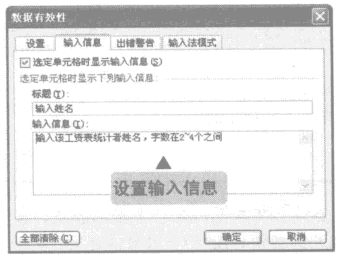
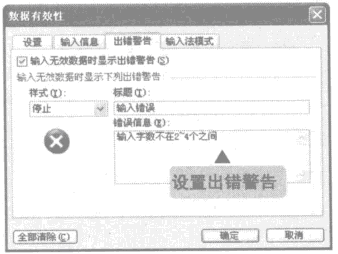
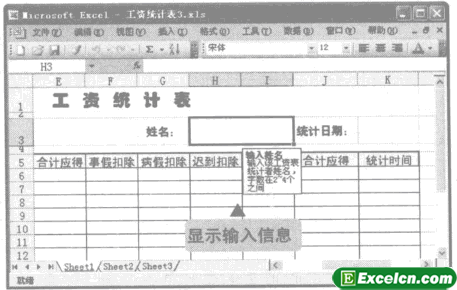
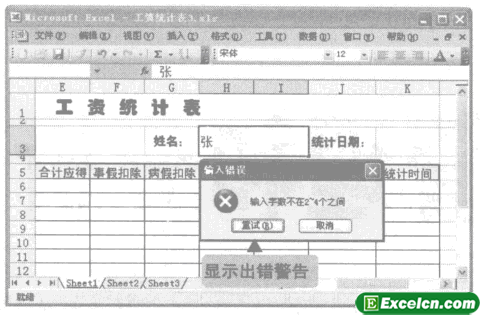
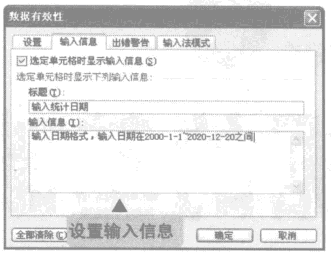
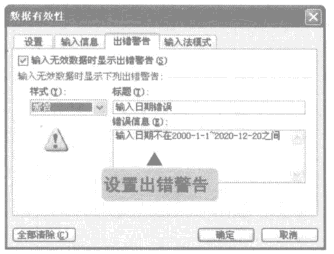
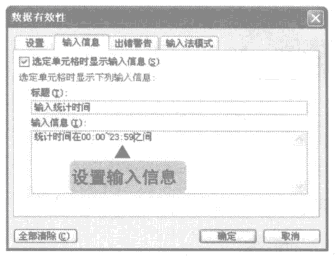
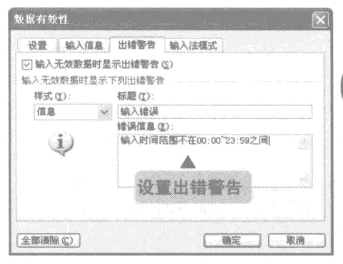
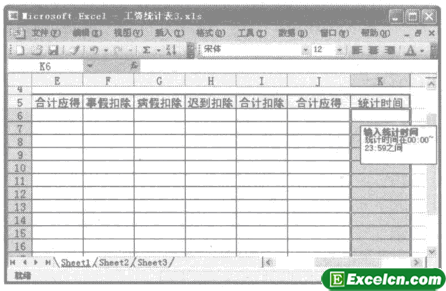
 400-685-0732(7x24小时)
400-685-0732(7x24小时) 关注文军
关注文军

